Wie exportiere ich WooCommerce-Produkte mit dem integrierten Export-Tool?
Veröffentlicht: 2022-08-04Die Verwaltung Ihrer WooCommere-Produkte ist ein wesentlicher Bestandteil der Wartung Ihres Shops.
Als Ladenbesitzer müssen Sie möglicherweise mehrere produktbezogene Aufgaben ausführen, z. B. Produkte zwischen Websites migrieren, Daten in großen Mengen aktualisieren, eine Datensicherung durchführen usw.
Wenn Sie ein großes Geschäft mit einer Vielzahl von Produkten haben, würde die manuelle Handhabung dieser Produkte unvorstellbar viel Zeit und Energie in Anspruch nehmen.
WordPress-Tools sind ein narrensicherer Mechanismus, mit dem Sie WooCommerce-Produkte in großen Mengen exportieren können. Werfen Sie einen Blick auf diesen Artikel, um die verschiedenen Methoden zu verstehen, mit denen Sie WooCommerce-Produkte in großen Mengen exportieren können.
Warum müssen Sie WooCommerce-Produkte exportieren?
Es gibt mehrere Gründe, warum sich ein Ladenbesitzer für den Export seiner Produkte entscheiden würde, insbesondere für den Massenexport. Einige der häufigsten Szenarien sind unten aufgeführt.
- Aktualisieren Sie Produkte in großen Mengen.
- Übertragen Sie Produkte in großen Mengen.
- Bewahren Sie eine Sicherungskopie der Produkte und Produktdaten auf.
- Migrieren Sie Produkte zwischen WooCommerce-Plattformen.
- Übertragen Sie Produkte von einer E-Commerce-Plattform zu WooCommerce.
- Fügen Sie den Produktkatalog anderen Standorten wie Google Merchant Center oder Amazon hinzu.
Ladenbesitzer können mehrere andere Gründe für den Export von Produktdaten haben. Was auch immer der Grund sein mag, Sie können die erforderlichen Daten einfach mit den unten beschriebenen Exportmechanismen exportieren.
Exportieren Sie WooCommerce-Produkte mit dem integrierten Export-Tool
WordPress bietet integrierte Tools, mit denen Sie mehrere Daten in Ihrem WordPress-Konto wie Beiträge, Seiten, Produkte, Medien usw. im XML-Format exportieren können.
Um Ihre Produkte und Produktdaten mit dem integrierten WordPress-Exporttool zu exportieren,
- Navigieren Sie in Ihrem WordPress-Dashboard zu Tools > Exportieren .
- Wählen Sie aus, was als Produkte exportiert werden soll.
- Klicken Sie auf Exportdatei herunterladen .
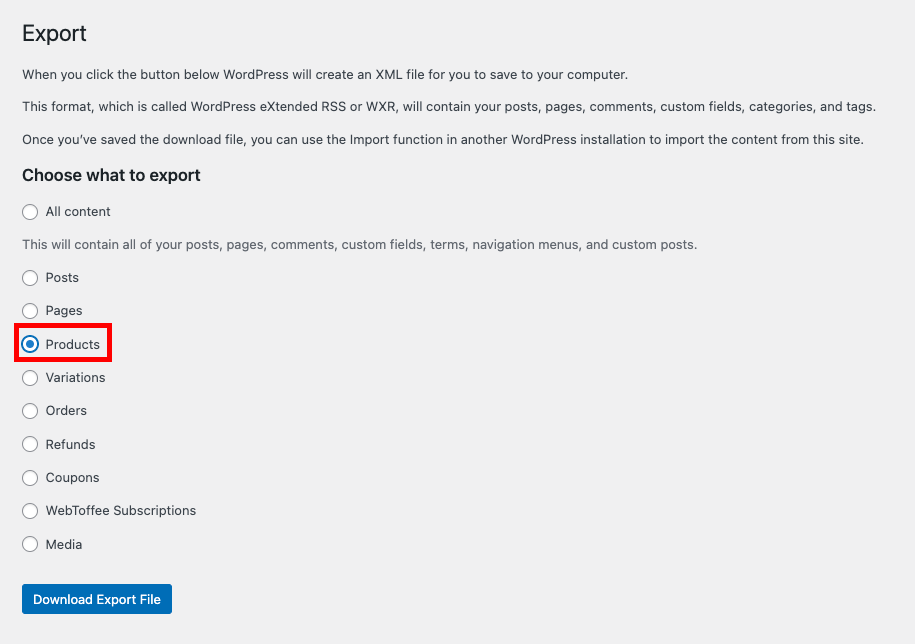
Dadurch wird eine XML-Datei mit Ihren Produktinformationen heruntergeladen. Diese XML-Datei kann mit dem integrierten Import-Tool in WordPress importiert werden.
Exportieren Sie Produkte mit der Exportfunktion von WooCommerce
Zusätzlich zum Export-Tool können Sie auch die Standard-Exportoption in WooCommerce verwenden, um Ihre WooCommerce-Produkte mithilfe einer CSV-Datei zu exportieren.
Um WooCommerce-Produkte und Produktdaten in eine CSV-Datei zu exportieren,
- Gehen Sie in Ihrem WordPress-Dashboard zu Produkte > Alle Produkte .
- Klicken Sie nun auf Exportieren .
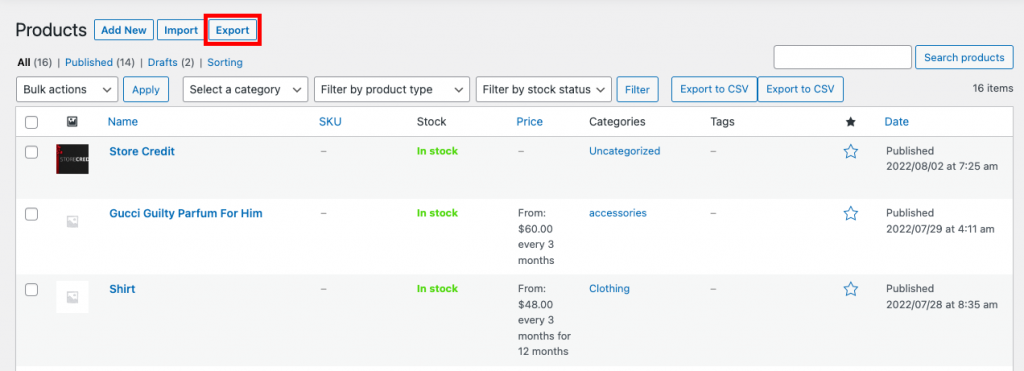
- Sie werden aufgefordert, die Spalten, Produkttypen und Produktkategorien auszuwählen, die exportiert werden sollen. Wählen Sie die erforderlichen Daten aus.
- Sie können sich auch dafür entscheiden, das benutzerdefinierte Meta für die Exportfelder zu exportieren, wenn Sie möchten.
- Klicken Sie nach der Auswahl auf CSV generieren.
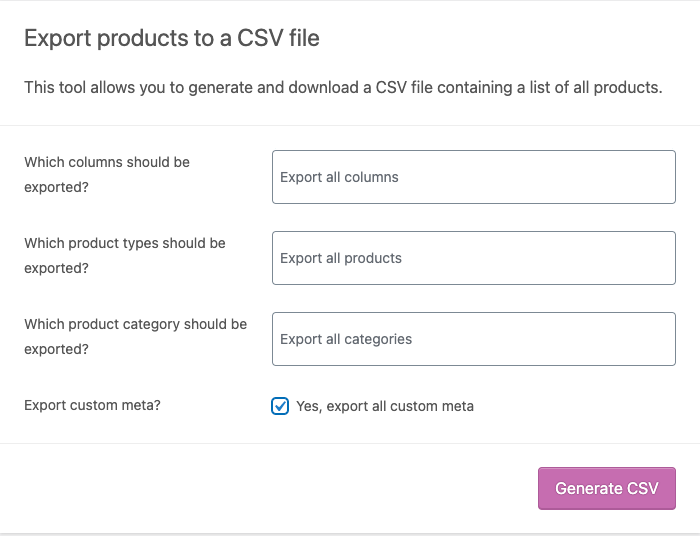
Dadurch wird eine CSV-Datei mit den angeforderten Produktinformationen heruntergeladen. Hier ist ein Schnappschuss einer Beispiel-Export-CSV-Datei.
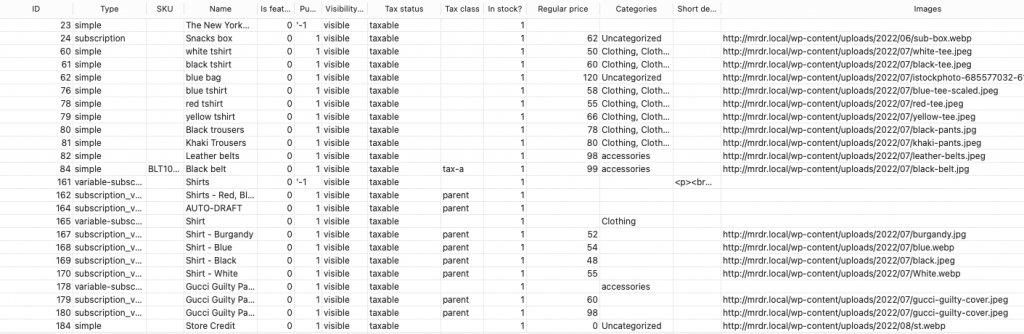
Der Export von WooCommerce-Produktdaten ist selbst mit den Standardoptionen so einfach.
Die Einschränkungen in den Anpassungsoptionen hier können Sie jedoch daran hindern, Ihre erweiterten Anforderungen wie den selektiven Produktexport (mit Ausnahme des selektiven Exports basierend auf Produkttypen und -kategorien), Exportspaltenanpassungen und mehr zu erfüllen.
Wenn Sie eine solche Anforderung haben, müssen Sie sich möglicherweise auf spezielle Plugins von Drittanbietern verlassen, die Ihnen bei diesem Prozess helfen.
Exportieren Sie selektiv WooCommerce-Produkte mit einem kostenlosen Plugin
Obwohl WordPress und WooCommerce standardmäßig Tools anbieten, die Ihnen beim Exportprozess helfen, können Sie Ihre erweiterten Anforderungen möglicherweise nicht erfüllen. Wenn Sie beispielsweise nur Produkte exportieren möchten, die derzeit auf Lager sind, macht es keinen Sinn, das Exporttool oder die WooCommerce-Funktion zu verwenden.
Hier benötigen Sie ein Plugin mit mehreren Anpassungs- und Filteroptionen. Mit dem kostenlosen Produktimport-Export-Plugin von WebToffee können Sie mithilfe mehrerer Filter und erweiterter Anpassungen nur die Daten exportieren, die Sie benötigen.
Darüber hinaus exportiert dieses Plugin auch die Bildmetadaten zusammen mit den Produktbildern. Diese Funktion ist in der standardmäßigen WooCommerce-Exportfunktion nicht verfügbar.
So können Sie WooCommerce-Produkte mit dem Product Import Export for WooCommerce-Plugin exportieren.
Schritt 1: Installieren Sie das Plugin
Der erste Schritt beim Exportieren von WooCommerce-Produkten mit dem Plugin ist die Installation und Aktivierung des Plugins selbst.

Product Import and Export for WooCommerce ist ein kostenloses Plugin, das im WordPress-Plugin-Verzeichnis verfügbar ist.
Schritt 2: Wählen Sie den Beitragstyp und die Exportmethode
Da Sie WooCommerce-Produkte exportieren möchten, wählen Sie den zu exportierenden Beitragstyp als Produkt aus.
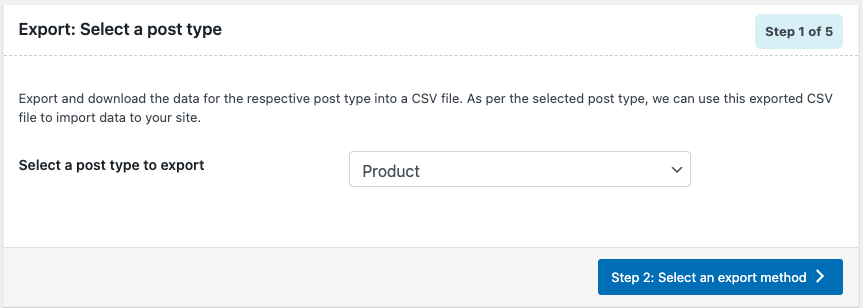
Sie können dann mit der Auswahl der Exportmethode fortfahren.
Es gibt zwei Standard-Exportmethoden, die Sie verwenden können, um die Produkte zu exportieren. Sie sind Schnellexport und Erweiterter Export.
Der Schnellexport kann verwendet werden, wenn Sie Ihre gesamten Produkte mit allen grundlegenden Exportfeldern exportieren möchten. Mit dem Schnellexport können Sie den Exportvorgang mit nur einem Klick abschließen.
Der erweiterte Export wird bevorzugt, wenn Sie bestimmte Produkte oder Felder aus Ihrer Exportdatei auswählen und weglassen möchten. Sie können dies mit Hilfe mehrerer Filter, Säulenauswahl und erweiterter Optionen tun.
Wählen wir Erweiterter Export und fahren Sie mit dem nächsten Schritt fort.
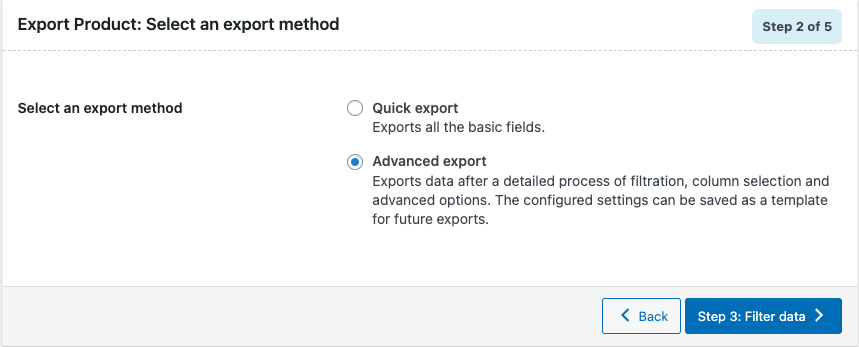
Schritt 3: Filtern Sie die Exportdaten heraus
Filtern Sie die zu exportierenden Daten mit Hilfe der Filteroptionen hier heraus. Sie haben mehrere Möglichkeiten, z. B. die Anzahl der Produkte zu begrenzen, die ersten n Produkte auszuschließen, bestimmte Produkte basierend auf ihren Kategorien, Tags usw. zu exportieren und vieles mehr.
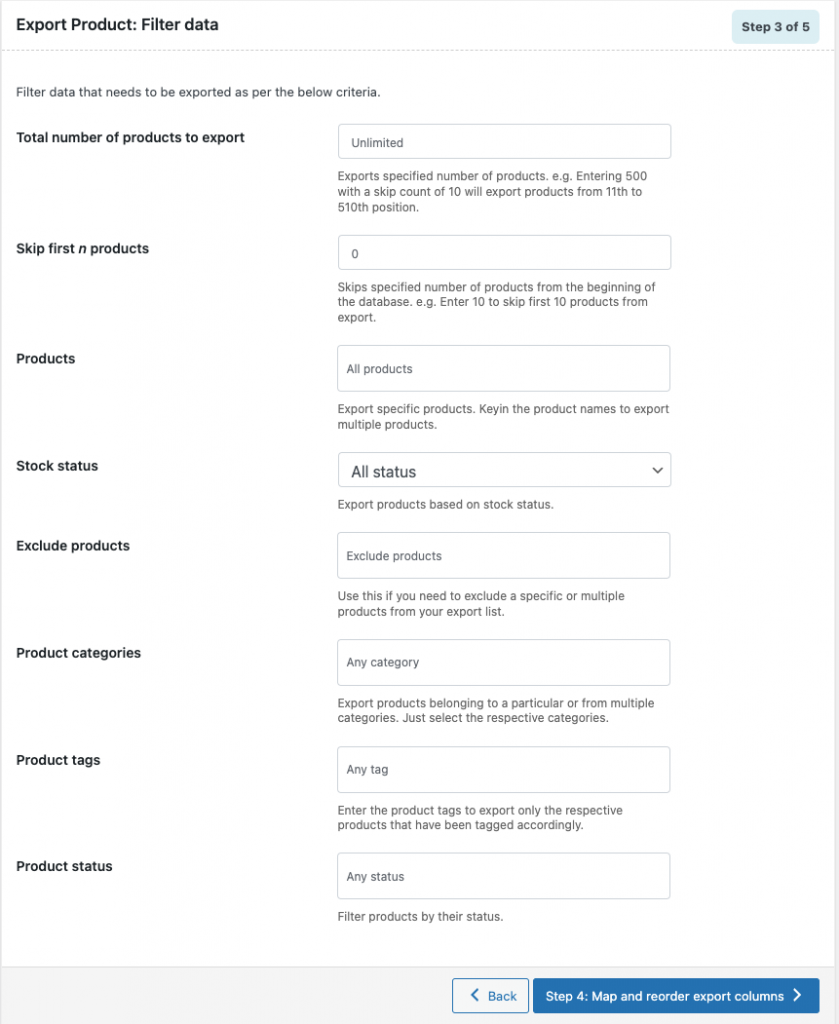
Nachdem Sie Ihre gewünschte Konfiguration ausgewählt haben, fahren Sie mit dem nächsten Schritt fort.
Schritt 4: Benennen Sie die Produktspalten um und ordnen Sie sie neu an
Hier können Sie auswählen, welche Spalten von Produktdaten exportiert werden sollen, den Namen der entsprechenden Spalte in der CSV-Datei, die Reihenfolge der Anordnung der Spalten in der CSV usw.
Sie können die Symbole zum Ziehen und Neuanordnen in diesem Abschnitt verwenden, um die Positionierung der Spalten neu anzuordnen. Sobald Sie dies ausgewählt haben, können Sie mit dem nächsten Schritt fortfahren.
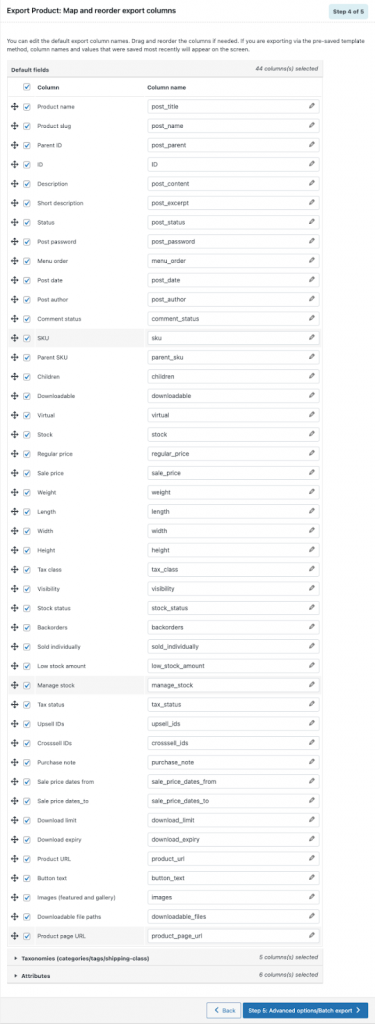
Schritt 5: Exportieren Sie die CSV-Datei
Wählen Sie die Stapelgröße und das Trennzeichen der CSV-Datei und exportieren Sie die CSV-Datei. Sie haben auch die Möglichkeit, die aktuellen Exportkonfigurationen in einer Vorlage zu speichern, damit Sie bei den nächsten Exportaktionen nicht den gesamten Vorgang wiederholen müssen.
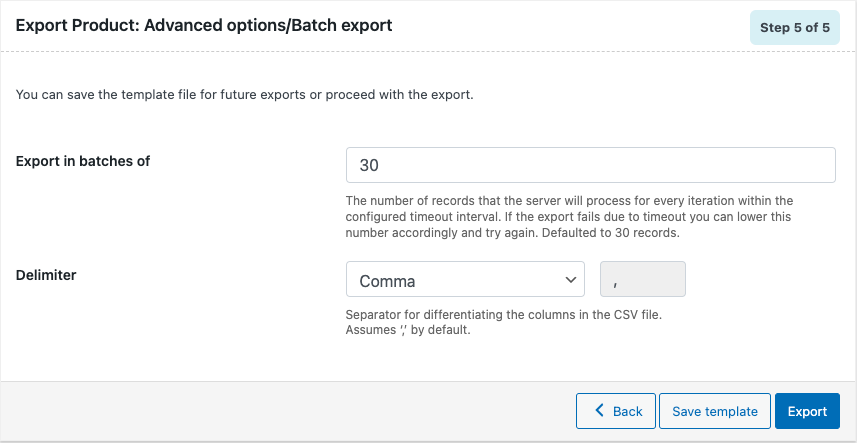
Beim Exportieren wird eine CSV-Datei auf Ihr System heruntergeladen. Es enthält alle Spalten und Produkte, die die ausgewählten Kriterien erfüllen.
Produktimport Export für WooCommerce (Pro-Version)
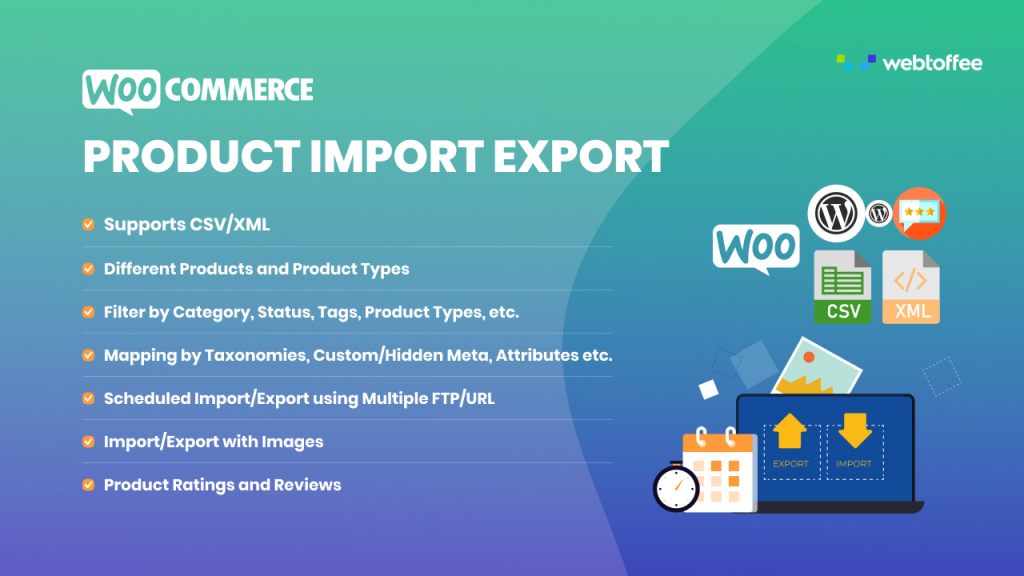
Neben dem kostenlosen Plugin bietet WebToffee auch eine Premium-Version des Product Import Export-Plugins für WooCommerce an.
Diese Premium-Version des WooCommerce-Produktexport-Plugins bietet mehrere Anpassungen und Filter, die in der Basisversion des Plugins nicht angeboten werden. Die Pro-Version unterstützt beispielsweise den Export von CSV-, XML-, XLS- und XLSX-Dateien. Das Plugin lässt Sie die Exportaktion planen, bietet mehrere erweiterte Filter- und Spaltenoptionen usw.
Einige der anderen Hauptfunktionen des Plugins sind:
- Unterstützt den Export von variablen, Abonnement- und benutzerdefinierten Produkttypen
- Optionen zum Sortieren der Spalten basierend auf den angegebenen Kriterien
- Fügen Sie der Exportdatei Datenspalten für benutzerdefinierte Felder von Drittanbietern hinzu
- Aktivieren Sie den Export von Produkten, die seit dem letzten Export geändert wurden
- Geplanter Export von Produktdaten
- Exportieren Sie Produktbilder in separate ZIP-Dateien
Letzte Worte
Der Export von Daten aus einem Live-Online-Einzelhandelsgeschäft ist äußerst wichtig. Es kann für die Migration von Daten zwischen WooCommerce-Sites oder für die Massenaktualisierung von Produktinformationen oder für die Datensicherung verwendet werden.
Der Produktimport-Export ist ein kostenloses Plugin, mit dem Sie alle Daten zu Ihren Produkten in eine externe CSV- oder XML-Datei exportieren können. Mit dem Plugin können Sie neben den Produktdaten auch Produktkategorien und Produktbewertungen exportieren.
Wenn Sie interessiert sind, sehen Sie sich an, wie Sie Produkte zusammen mit ihren Bildern mit dem Produktimport-Export-Plugin importieren können.
Ich hoffe, dieser Artikel war für Sie von Interesse. Fühlen Sie sich frei, unten einen Kommentar zu hinterlassen, wenn Sie Fragen oder Gedanken haben.
